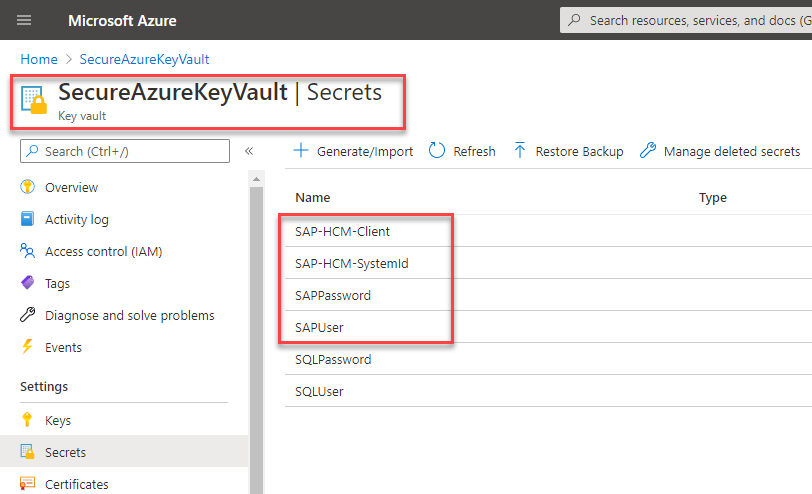Voraussetzungen für die Automatisierung von SAP GUI-basierten Workloads
Die folgenden Voraussetzungen müssen erfüllt sein, bevor Sie mit der Automatisierung Ihrer SAP-GUI-basierten Workloads beginnen können.
Lizenzanforderungen
Um RPA-Lösungen mit Power Automate zu erstellen, benötigen Sie eine oder mehrere der folgenden Lizenzen oder Add-Ons:
Power Automate Premium (oder Testversion, bisher Power Automate Pro Benutzerplan mit besuchtem RPA)
Power Automate Prozessplan (bisher Power Automate pro Flow und Power Automate unbeaufsichtigtes RPA Add-On)
Softwareanforderungen
Bevor Sie Ihr Gerät verwenden können, um Desktop-Flows und Power Automate Desktop-Prozesse zu erstellen, müssen Sie sicherstellen, dass die Anforderungen Power Automate Desktop einrichten erfüllt werden.
Die folgenden Softwarekomponenten werden auf Windows 10 Pro-Geräten benötigt:
Die neueste Version von .NET Framework (evtl. Neustart erforderlich)
Die neueste Version von Desktop-Flows, welches Power Automate Desktop und Browsererweiterungen beinhaltet (stellen Sie sicher, dass Sie die Browsererweiterungen aktiviert haben)
Microsoft Edge oder Google Chrome-Browser
Lokales Datengateway (Stellen Sie sicher, dass die Region des Datengateways mit der Region Ihrer Umgebung übereinstimmt) oder verwenden Sie die neueste Option für direkte Maschinenanbindung.
SAP-GUI für Windows (fragen Sie Ihren Administrator nach Details).
SAP-GUI-Skriptkonfiguration
Bevor Sie die SAP-Skript-Engine verwenden können, konfigurieren oder bestätigen Sie Folgendes:
Aktivieren Sie die SAP-Skripterstellung.
Öffnen Sie die SAP-GUI.
Öffnen Sie die Transaktion RZ11.
Geben Sie sapgui/user_scripting im Feld Parametername ein.
Wählen Sie Display.
Bestätigen Sie das unter Wert des Profilparameters sapgui/user_scripting die Option Aktueller Wert auf WAHR festgelegt ist. Wenn es auf FALSE eingestellt ist, wählen Sie Wert ändern, geben TRUE im Feld Neuer Wert ein und wählen dann Speichern aus.
Lassen Sie sich vom SAP-Team bestätigen, dass die S_SCR-Autorisierung allen automatisierenden Benutzern zugewiesen wurde.
Notiz
Nachdem Sie den Wert geändert haben, erhalten Sie möglicherweise die folgende Warnung: „Änderung nicht dauerhaft, geht beim Serverneustart verloren.“ Um dieses Problem zu vermeiden, machen Sie die Konfiguration auf der Serverseite dauerhaft, indem Sie stattdessen die Transaktion RZ10 verwenden. Sie müssen den SAP-Server neu starten, damit die Einstellungen wirksam wird.
Öffnen Sie SAP GUI-Optionen, gehen Sie zu Barrierefreiheit und Skripterstellung>Barrierefreiheit>Barrierefreiheitsmodus verwenden, und aktivieren Sie dann alle anderen erforderlichen Kontrollkästchen.
Öffnen Sie SAP-GUI-Optionen>Barrierefreiheit und Skripterstellung>Skripterstellung und unter Benutzereinstellungen wählen Sie Skripterstellung aktivieren aus. Löschen Sie alle anderen Optionen.
Gehen Sie im SAP-GUI-Optionen-Bildschirm zu Sicherheit>Sicherheitseinstellungen und wählen Sie unter SicherheitsmodulSicherheitskonfiguration öffnen aus. Ändern Sie die Standardaktion, um Ihre spezifischen Anforderungen zu erfüllen, und wählen Sie dann OK aus.
Tipp
Sie können Zulassen als Standardaktion auswählen, um zu vermeiden, dass beim Speichern von Dateien ein Sicherheitsdialogfeld angezeigt wird.
Sammeln Sie Anwendungsfall-Referenztestdaten: Suchen Sie in Ihrem SAP-System nach einem aktiven Mitarbeiter und notieren Sie sich dessen Personalnummer. Notieren Sie sich auch einen gültigen Infountertyp (zum Beispiel, 2 = Temporäre Adresse).
Notiz
Das im Beispielanwendungsfall verwendete Adressformat basiert auf den US-amerikanischen Anforderungen. Abhängig von Ihren Anforderungen können die Feldliste und die Pflichtfelder unterschiedlich sein. Stellen Sie daher sicher, dass Sie Steuerelemente auswählen, die für Ihr Setup relevant sind.
Schließen Sie alle SAP-Sitzungen und -Fenster.
Azure Key Vault-Anmeldeinformationen (optional)
Obwohl dieser Konfigurationsschritt zum Erstellen und Ausführen von Desktop-Flows nicht zwingend erforderlich ist, empfehlen wir dringend, dass Sie Azure Key Vault als zentrales Cloud-Repository für Ihre sicheren Zeichenfolgen wie SAP-Passwörter und SAP-Benutzernamen verwenden. Für das Szenario in diesem Playbook haben wir vier anwendungsspezifische Geheimnisse in Key Vault erstellt. Wir werden diese Geheimnisse später verwenden, um sie als sichere Eingaben an unseren Desktop-Flow zu übergeben. Mehr Informationen: Key Vault